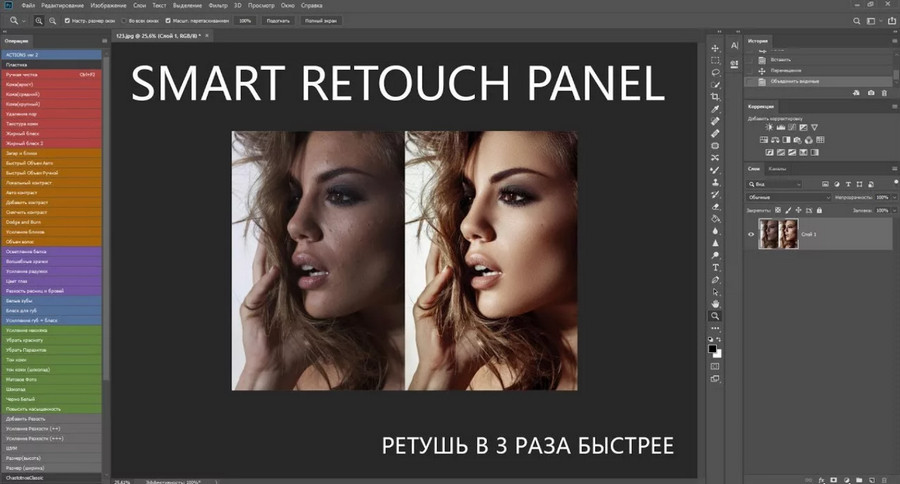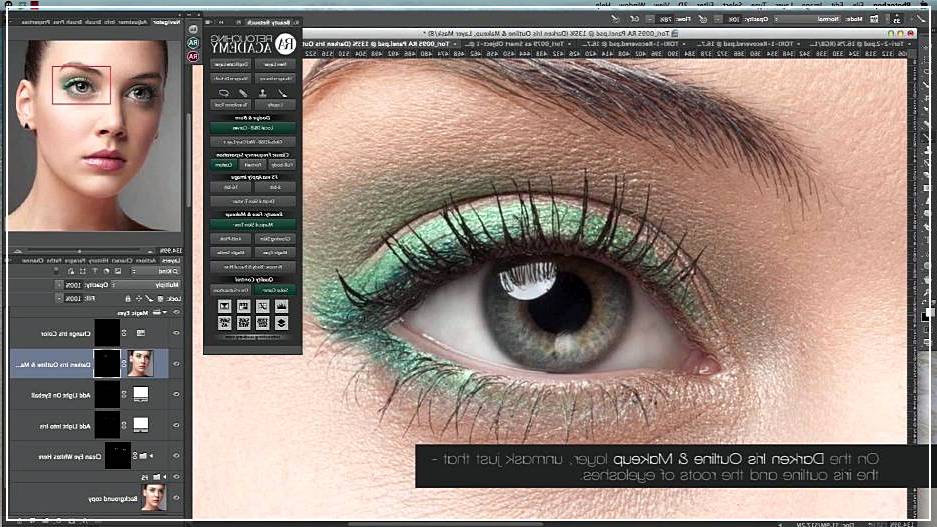Панель ретуши для Adobe Photoshop
Панель ретуши для Adobe Photoshop Скачать расширениеПоддержать проект
Расширение представляет собой встраиваемую в Adobe Photoshop панель, предназначенную для облегчения и ускорения работы ретушера. Панель содержит 4 вкладки: «Разложение на частоты», «Повышение резкости», «Маски» и «Разное».
Первая вкладка «Split frequency» содержит набор кнопок, позволяющих произвести как ручное, так и автоматическое разложение на частоты различными способами.
Кнопки «Gaussian low» и «Gaussian high» призводят ручное разложение изображения на 2 полосы частот используя размытие по Гауссу. «Gaussian low» позволяет настроить размытие ориентируясь на низкие частоты, а «Gaussian high» — на высокие. Работает быстро, но подходит для фотографий, не содержащих высококонтрастных границ.
Кнопки «Surface low» и «Surface high» работают аналогично предыдущим, но используют для разложения на частоты фильтр «Surface blur» («Размытие по поверхности»).
Кнопки «Portrait(gauss.)» и «Portrait(surface)» предназначены для автоматического разложения портретов на две полосы частот.
Кнопка «Three frequency bands» раскладывает изображение на 3 полосы частот.
Вторая вкладка «Sharp» содержит четыре кнопки повышающие резкость фотографий при помощи различных алгоритмов.
Кнопка «Sharp Hight Pass» позволяет повысить резкость изображения при помощи фильтра «High Pass».
Кнопка «Sharp Surface Blur» использует алгоритм повышения резкости при помощи фильтра «Surface blur» и препятствует появлению ореолов на высококонтрастных участках.
Кнопка «Sharp K channel» повышает резкость используя черный канал CMYK.
Кнопка «Sharp for web» автоматически повышает резкость изображения в зависимости от размера для публикации в интернете.
Вкладка «Masks» создает различные каналы изображения для использования их в качестве масок.
Кнопка «Midtones mask» создает канал для маски средних тонов.
Кнопка «Saturation mask» создает канал для маски насыщенности.
Кнопка «Masks from LAB channels» создает каналы LAB.
Кнопка «Masks from CMYK channels» создает каналы CMYK.
Последняя вкладка «Others» включает в себя различный функционал для ускорения ретуши не вошедший в предыдущие вкладки.
Кнопка «Dodge & burn with soft light» создает слой с нейтрально серой заливкой для создания светотеневого рисунка при помощи инструментов «Dodge tool» и «Burn tool».
Кнопка «Dodge & burn with curves» создает слои для создания светотеневого рисунка при помощи кривых.
Кнопка «Color balance» для автоматической установки цветового баланса.
Кнопка «Light color balance» аналогична предыдущей, но действует более мягко.
Установка
В архиве находится программа для установки расширений.
Если не установится программой, то инструкция по установке вручную находится здесь.
Если панели не запускаются, то дважды кликаем по reg файлу для Вашей версии Photoshop (папка с reg файлами в архиве), соглашаемся с внесением изменений в реестр и перезагружаем компьютер.
Предложения по улучшению или дополнению этой панели можете оставлять в комментариях на странице расширения на YouTube канале.
Скачать расширениеПоддержать проект
Делаем ретушь быстро с помощью панели расширения SoftSkinning
?- Делаем ретушь быстро с помощью панели расширения SoftSkinning
- chistovg
- 13 февраля, 2013
Я постоянно ищу новые способы обработки фотографий, более качественные и быстрые. Время которое тратиться на ретушь в основном занимает большую часть моего дня, поэтому хочется процесс автоматизировать и ускорить.
У меня конечно же созданно определенное количество экшенов и пресетов для различных обработок, которыми я часто пользуюсь, но сегодня не об этом.
Наткнулся я на такую штуку, как панели расширения для фотошопа. Мне очень даже понравилось и решил я поделиться с массами.
Способ ретуши используется довольно неплохой, с сохранением текстуры кожи. Ему в свое время я научился у Андрея Разумовского. Он так же описан у него на сайте: www.razooma.net в разделе Издато выпуск №5 (это если кто захочет почитать более подробно о том что за процессы происходят).
Скачать данную панель можно бесплатно на сайте компании Adobe по этой ссылке. Называется она SoftSkinning
Устанавливается эта панель с помощью приложения Adobe Extension Manage. Кто пользуется не «поломаной» версией ФШ она входит в стандартный набор установки. У кого ее нет, так же могут скачать на сайте Adobe вот тут.
Затем она у вас появится в меню Window-Extensions-SoftSkinningУ панели два режима работы: Advanced и Step-by-step.
Actual Pixels
Пройдусь по первому, поскольку второй работает по таму же алгоритму, просто визуально оформлен иначе и более скудный.
Advanced
1 Automate the Soften Skin Steps
Step 1: Smart Oject
Переводит фотографию в смарт объект и создает слой Lighten
Делает 100% увеличение картинки чтобы видить актуальное изображение.
Gausian Blur
Размывает фотографию по Гаусу. Значение нужно подобрать такое, чтобы сгладить все неровности кожи
Step 2: Blur differentiated
Создается копия размытого слоя с именем Darken. Слои соотвктственно переводятся в режимы наложения Lighten в Lighten, а Darken в Darken и объединяются в группу с черной маской.Painting the mask:
Первая кнопка скидывает цвета на чистый белый цвет, чтобы рисовать по маске, а вторая включает инструмент кисть.
Теперь нам остается только пройтись кисточкой по коже, в тех местах, где мы хотим ее сгладить. Как всегда не залезая на глаза, волосы и т.д.2 Make some Adjustments
В этом пункте мы переключаясь между слоями Darken, Lighten и Mask подбираем значение их непрозрачности с помощью кнопок процентов, находящихся ниже.
Retuch/Edit the Content of the Smart
Теперь нам предлагается отретушировать, т.е. убрать прыщики с фотографии. При нажатии 1st original editing наша сырая фотография открывается в новом окне с озданным пустым слоем сверху для ретуши. У меня автоматически включается Spot Healing Brush, хотя в данной ситуации я бы лучше использовал простой Healing Brush с выбранным Sample: Current&Below. После удаления всех прыщиков на лице переходим к следующему этапу.
Close and save the original
Сохраняет изменения в данном файле и закрывает его, приводя нас обратно к разглаженной фотографии. Поскольку у нас все слои являются копией одного и того же смарт объекта, они автоматически заменяются фотографией с убранными прыщиками.
Фото готово.
Следующие шаги предлагают нам сохранить фотографию, загрузить следующюю и очистить маску.
Создавать такие панели можно самостоятельно, через программу Adobe Configurator.
Вот и призадумался, может запариться и вбить все чем пользуюсь в такую панельку? Начал потихоньку с ней разбираться, хватит ли у меня на это терпения…
Кто попробует, не сочтите за сложность написать как вам оно, понравилось или нет?Метки: Полезная инф., Фотошоп
MUA Retouch Panel UXP – The Retouching Academy Lab
«Это спасение жизни!»
Это спасение, когда дело доходит до коррекции макияжа! Панель MUA Retouch Panel помогла мне лучше понять терминологию визажистов и значительно облегчила общение с моими MUA-клиентами. Теперь я могу отправить скриншот палитры теней для век и спросить, тот ли это цвет, о котором она/он говорит. Это значительно ускоряет мой рабочий процесс ретуши! Стоит ли говорить, что я обожаю все сценарии и нахожу эту панель отличным дополнением к панели Beauty Retouch, которую я уже использую?
Катерина Лебединская, Орландо, Флорида Ретушер красоты и моды | @kateryna.
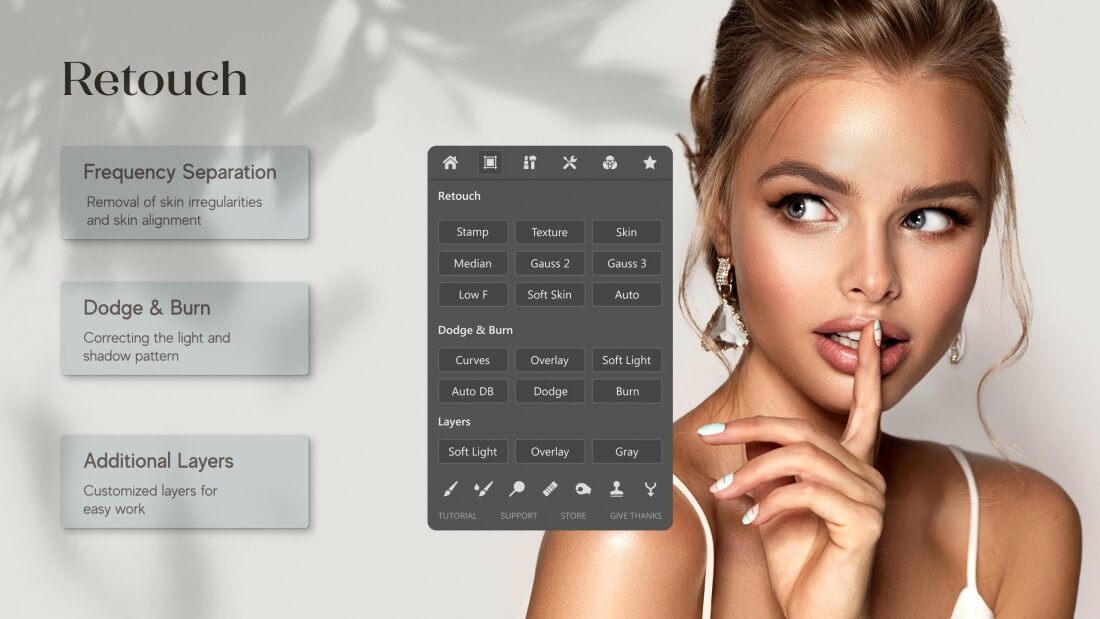 lebedynska
“
lebedynska
“«Я просто в восторге!»
Я просто в восторге! Особенно кнопки цветокоррекции. Это очень полезно даже для меня, фотографа и ретушера, и ускоряет мой рабочий процесс. Очевидно, что некоторые из функций — это то, что я уже использовал в своей ретуши, но видеопросмотр очень полезен и позволит MUA с удовольствием его использовать!
Юлия Давид, Лондон Фотограф красоты и ретушер | @iulia_david_photography “
«Очень впечатлен! Так продуманно, так удобно!»
Я в полном восторге! Это так продумано, так удобно. Теперь буду использовать его на каждой фотосессии! Работать с деталями всегда сложно, а сейчас можно просто открыть панель и фото просто улучшается на глазах.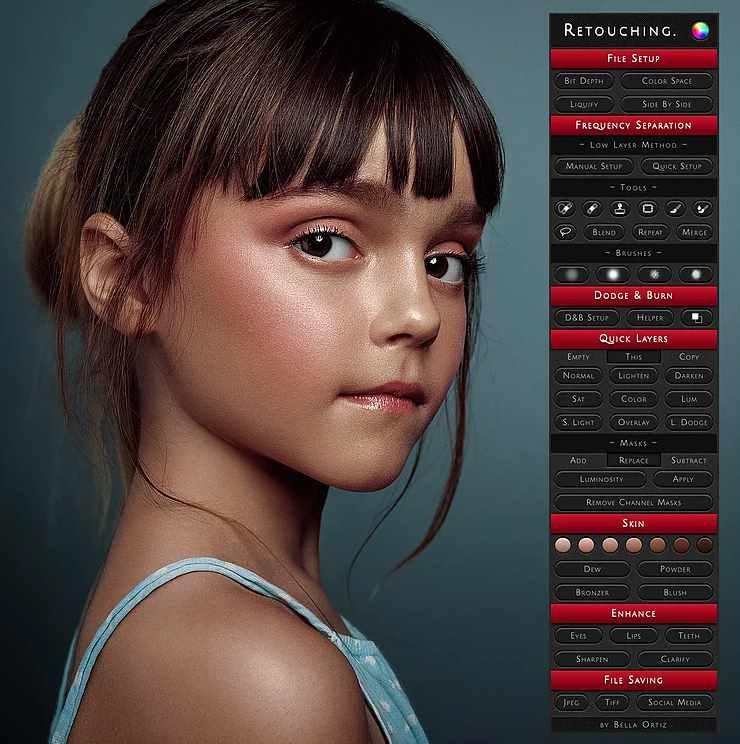 Волшебная кнопка, однозначно! Я очень впечатлен, это, наверное, самая полезная панель, которую я когда-либо видел. Я использую все скрипты, и все они работают отлично. Спасибо за волшебство!
Волшебная кнопка, однозначно! Я очень впечатлен, это, наверное, самая полезная панель, которую я когда-либо видел. Я использую все скрипты, и все они работают отлично. Спасибо за волшебство!
Лиза Нечаева, Ванкувер Профессиональный фотограф, ретушер и педагог | @liz.nechaeva “
«Именно то, что я искал!»
Я просто в восторге от этого замечательного инструмента! Как визажист, фотограф и ретушер в одном лице, могу сказать, что эта панель изменила мою жизнь! Иногда я делаю ошибки в макияже, когда делаю снимки: слишком мало бронзатора или румян, слегка неправильный цвет теней, пробелы в бровях или отсутствие некоторых ресниц. Исправление их в посте занимает очень много времени. С этой панелью вы можете сделать все это намного быстрее, и вы будете удивлены, насколько быстро это может быть! Панель MUA Retouch — это именно то, что я искал!
Миа Крижкова, Прага Визажист, Фотограф и Ретушер | @miaphotovisage “
CreativeMagicPanel — Панель ретуширования для Photoshop.

СЕНСОРНАЯ ПАНЕЛЬ MAGIC
КРАСОТА
ПРОФЕССИОНАЛЬНАЯ ПАНЕЛЬ ДЛЯ РЕТУШИРОВАНИЯ
ДЛЯ ADOBE PHOTOSHOP CC
СЕНСОРНАЯ ПАНЕЛЬ MAGIC
КРАТКИЙ ПУТЬ К КРАСОТЕ
ПАНЕЛЬ ДЛЯ ПРОФЕССИОНАЛЬНОГО РЕТУШИРОВАНИЯ
Выпущена новая версия 0.92!
Рейтинг:
5/5
Теперь доступно на 6 языках
Простое редактирование фотографий в Photoshop
Сделано профессионалами для популярных фотографов
Обладая более чем 277 функциями, включая технологию искусственного интеллекта, Magic Touch открывает для вас новое измерение редактирования изображений.
10-кратное увеличение скорости вашего
Редактирование фотографий
Magic Touch с более чем 277 функциями, включая технологию искусственного интеллекта, открывает для вас новое измерение редактирования изображений.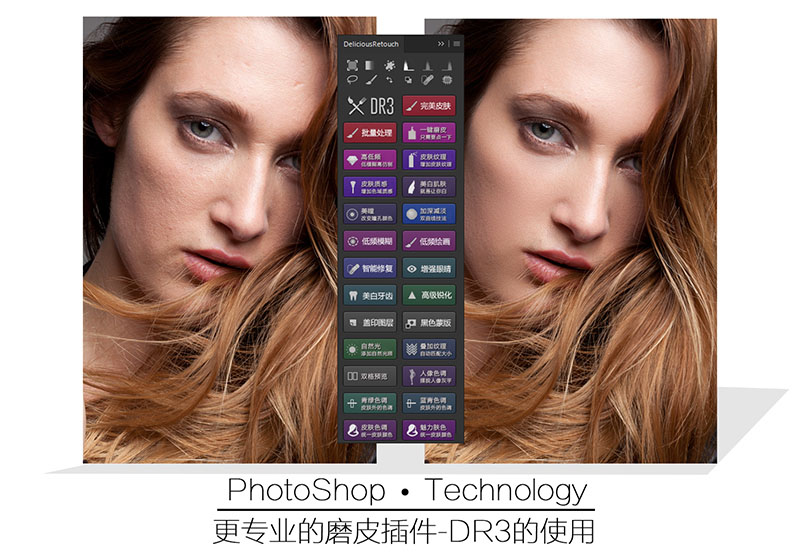
До
После
Улучшение зрения всего за 2 клика. Простой и настраиваемый!До
После
+ 281 внешний вид и функции
Хватит тратить время на долгую постобработку и снова наслаждайтесь творчеством и фотографией!
Редактируйте свои фотографии за считанные секунды!
Распознавание лица и тела ИИ
Magic Touch Panel оснащена усовершенствованной системой искусственного интеллекта, которая работает вместе с Adobe Photoshop, обеспечивая более быстрые и профессиональные результаты в кратчайшие сроки. Вы можете редактировать глаза, нос, губы, рот и форму лица одним щелчком мыши.
AI Face & Body Recognition
Magic Touch Panel оснащена усовершенствованной системой искусственного интеллекта, которая работает вместе с Adobe Photoshop®, обеспечивая более быстрые и профессиональные результаты в кратчайшие сроки.
 Вы можете редактировать глаза, нос, губы, рот и форму лица одним щелчком мыши.
Вы можете редактировать глаза, нос, губы, рот и форму лица одним щелчком мыши.Более 277 функций
Используйте его во всех возможных сценариях, чтобы раскрыть свою индивидуальность и стиль.
Ретушируйте как профессионал за считанные секунды
Используйте самые передовые инструменты на основе ИИ совершенно по-новому.
Супер интуитивный и без стресса.
Ретушируйте как профессионал за считанные секунды!
Совершенно по-новому используйте самые передовые инструменты на базе искусственного интеллекта. Супер интуитивный и без стресса.
Потрясающий внешний вид, готовый к нанесению одним щелчком мыши
Мы постоянно работаем над новыми модными видами и покрытиями.
Вы будете поражены, поверьте нам!
Это вопрос одного клика!
Сосредоточьтесь на творчестве и наслаждайтесь плавным рабочим процессом.
Достаточно одного клика!0003
Создай совершенство!
Не нужно запоминать сложные настройки! Наши интеллектуальные настройки Magic сделают всю работу за вас.

ВСЕ РАЗДЕЛЫ ВКЛЮЧЕНЫ
БЕЗ ПОСТОЯННЫХ ПЛАТЕЖЕЙ, ТОЛЬКО ОДИН РАЗ
УСТАНОВИТЕ ПАНЕЛЬ НА СКОЛЬКО УСТРОЙСТВ, КОТОРОЕ ВЫ ХОТИТЕ
Вы будете поражены тем, как легко получить профессиональные результаты всего за несколько кликов!
Эти образы были применены всего одним щелчком мыши. Наши ретушеры сделали эти образы специально для вас и готовы к использованию!
Быстрые действия
Быстрые действия для сверхбыстрого рабочего процесса редактирования.
Инструменты для работы с цветом
Действия, которые помогут вам профессионально выполнять цветокоррекцию. Мощный и настраиваемый.
Корректировка
Фильтры и инструменты для коррекции изображения, которые придадут вашим фотографиям профессиональный вид.
Color Match
Расширенный алгоритм сопоставления цветов для переноса цветов с одного изображения на другое.
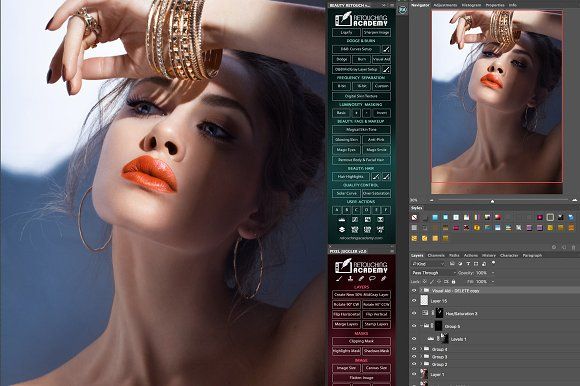
Искусственный интеллект
Используйте невероятную мощь Sensei и Adobe Photoshop.
Наложения
Тонны настраиваемых и красивых плавных наложений, чтобы придать вашим изображениям дополнительную завершенность.
Выделения
Управляйте своим выделением как профессионал благодаря мощным маскам яркости и другим возможностям.
Ретушь
Ретушируйте портреты как профессионал с помощью специального набора инструментов, предназначенных исключительно для ретуши.
НАСЛАЖДАЙТЕСЬ РЕДАКТИРОВАНИЕМ!
Более 281 инструмента и функции, и это еще не все!
Образ киберпанкаДо
После
RawBlack LookДо
После
Летний образДо
После
New York LookДо
После
Simple Rain + Deep Rain Fx + New York Look + Epic Land Look + Lens Flare 001 + 005До
После
Процедурный снег + Cinematic Cold Look + Cinematic Fade + Cinematic Grain + Medium VignetteДо
После
0 +
Действия и функции
Многолетний опыт
Различные разделы
+
Счастливые пользователи
Сделано и поддерживается в Adobe Photoshop ® CC 2020 и выше.